Primero por culpa de los disquetes, luego por la de los emails, la cuestión es que el espacio de almacenamiento siempre ha sido un bien escaso en el mundo de la informática personal.
Por eso, las herramientas de compresión/descompresión de archivos, que permiten reducir el tamaño de los mismos, siempre estuvieron entre las primeras a instalar tras cada instalación de Windows...
...al menos, hasta que el propio Windows empezó a incorporar la compresión de archivos como herramienta integrada en el sistema operativo, un aspecto que no todos los usuarios conocen o saben cómo usar.
Eso sí: al contrario de lo que ocurre en alternativas desarrolladas por terceros, como WinRAR o 7Zip, la compresión de ficheros integrada en Windows sólo manejará archivos en formato ZIP, no en otros formatos como RAR o 7Z.
Cómo comprimir los ficheros desde el Explorador
Podemos hacer uso de la compresión de archivos desde el propio Explorador de Windows: sólo necesitamos desplazarnos hasta el directorio en el que se encuentre el fichero (o ficheros) o la carpeta (o carpetas) que deseamos comprimir.
Una vez seleccionados los elementos de nuestro interés (en caso de selección múltiple, deberemos mantener pulsada la tecla 'Control' mientras vamos haciendo clic en ellos), deberemos hacer clic en el botón derecho del ratón.
Luego, en el menú contextual que se desplegará ante nosotros, tan sólo deberemos desplazarnos hasta 'Enviar a' y seleccionar 'Carpeta comprimida (zip)', como se ve en la siguiente imagen:
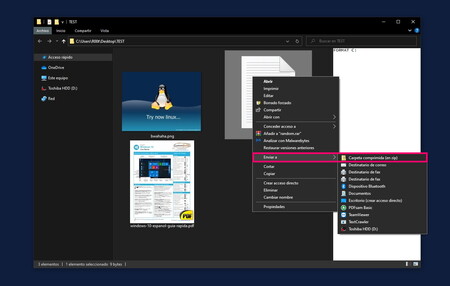
A continuación, se creará un archivo *.zip (en la misma carpeta que tuviéramos abierta en el Explorador de Windows) que contendrá copias reducidas de los ficheros o carpetas previamente seleccionados.
Podremos cambiar el nombre del nuevo fichero (que de forma predeterminada coincide con el del fichero original -extensión al margen- o con el situado alfabéticamente en primer lugar, en caso de selección múltiple), o bien optar por hacer clic en cualquier parte de la interfaz para dejarlo intacto:
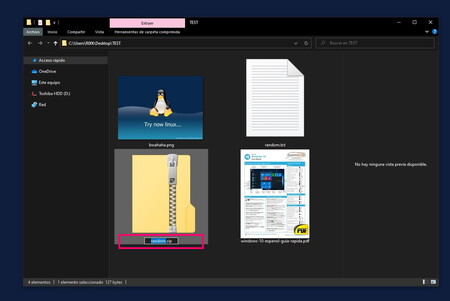
Cómo descomprimir los ficheros que hayamos creado
Pero, ¿y qué hacer cuando queremos acceder a los ficheros que contiene el archivo ZIP que acabamos de crear? Pues hay dos formas:
- Hacer clic en el ZIP: a efectos prácticos, cualquiera de estos archivos es interpretado por el sistema como una carpeta más (siempre y cuando la extensión ZIP no esté vinculada ya a otro programa), una a la que podemos acceder para trabajar con cada uno de los ficheros individuales, abriéndolos, renombrándolos o agrupándolos en subcarpetas.
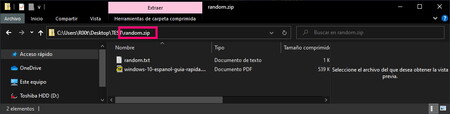
- Descomprimir su contenido: Podemos devolver los ficheros que contiene a su tamaño normal y moverlos a cualquier otra carpeta del disco duro; para ello, basta con hacer clic con el botón derecho en el ZIP y seleccionar 'Extraer todo' en el menú contextual. Luego, sólo necesitaremos seleccionar una carpeta de destino en la ventana que se desplegará.
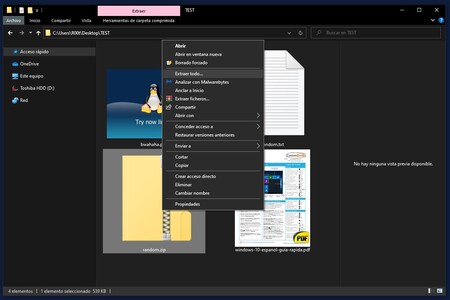 Paso 1
Paso 1
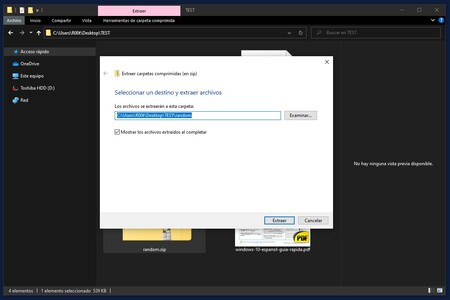 Paso 2
Paso 2





Ver 7 comentarios
7 comentarios
mrfloppy
Debería implementar soporte (de lectura al menos) para ficheros 7z y rar. Estamos en 2021 y, en este aspecto, actuamos como en 1993.
cabezonian
Esto no es nada nuevo. Ya existía en Windows 7, que tiene sus buenos años.
Pablo
Si no recuerdo mal, Windows Millenium implemento esa funcion.
pozo
Pensé que había implementado algún sistema de compresión distinto al zip. Ya que éste no es para nada nuevo ni sorprendente desde hace años.